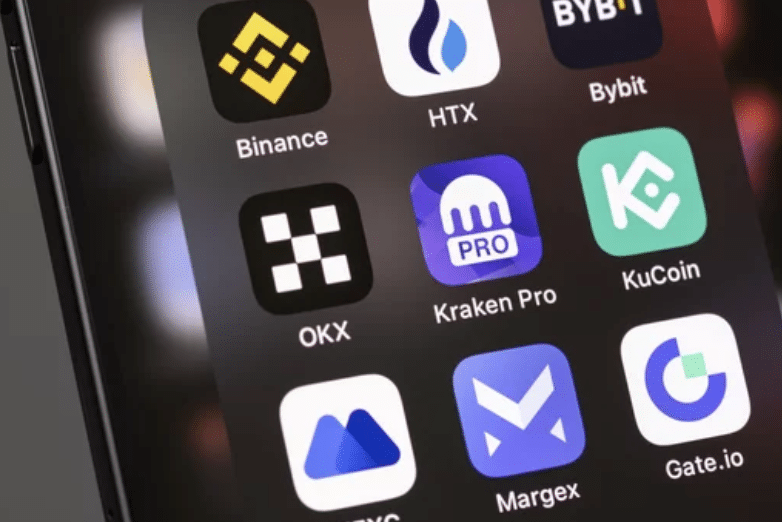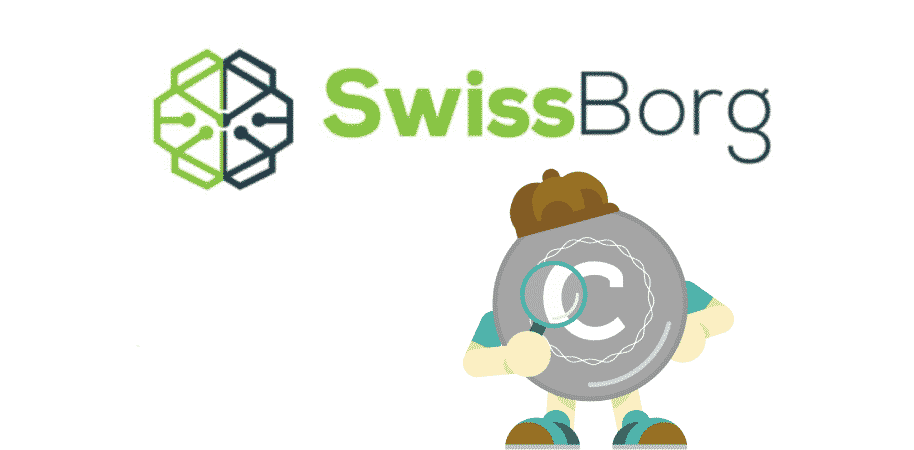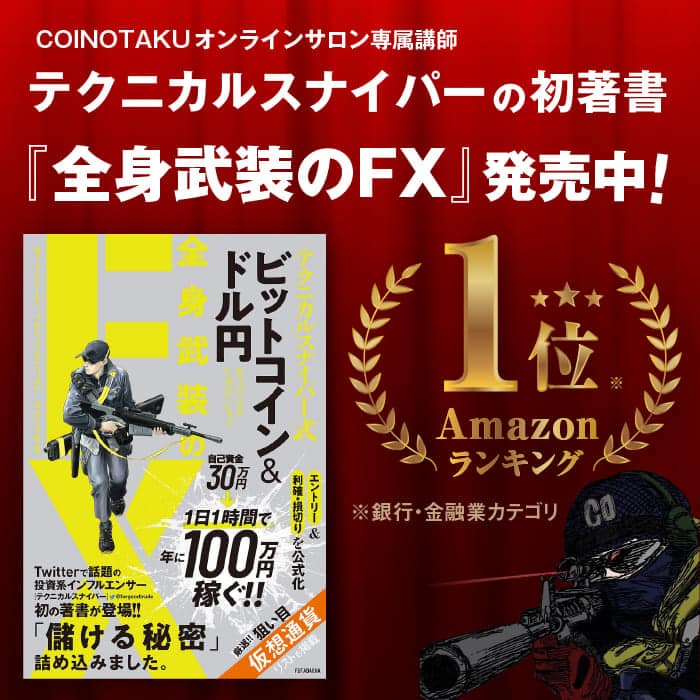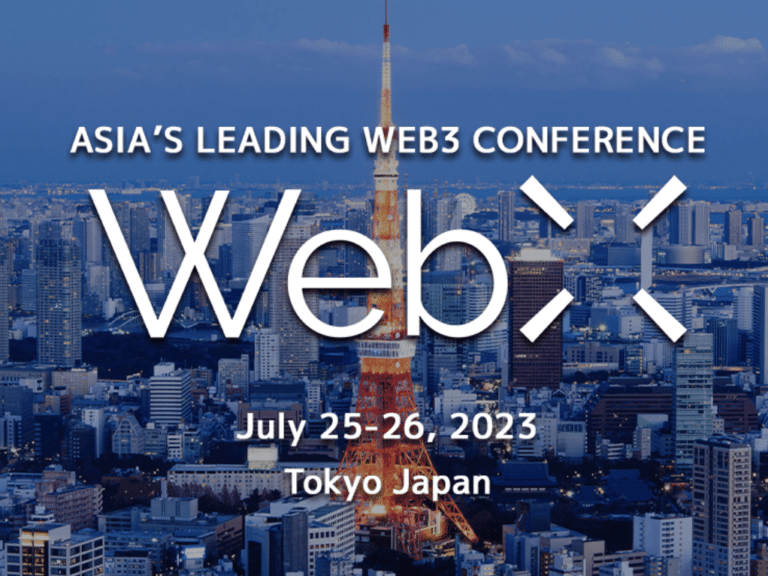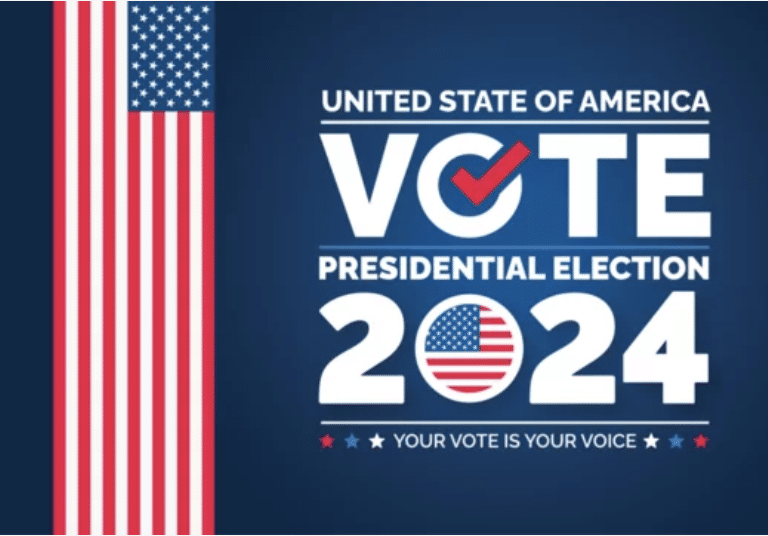Metamaskとは
イーサリアムなどのトークンを保管するのに最近使用する人が増えてきているウォレットがMetamask(メタマスク)です。
イーサリアムのウォレットで有名なMyEtherWallet(マイイーサウォレット)と違う部分は Google Chrome上のプラグインとして使える ということです。
それではMetamaskの作り方と使い方を解説していきます。
Metamaskの作り方
MetamaskをGoogle Chromeにインストール
Google Chromeでしか使えないのでGoogle Chromeはダウンロードしておいてください。
まず下記のページ
Metamaskのダウンロードページ
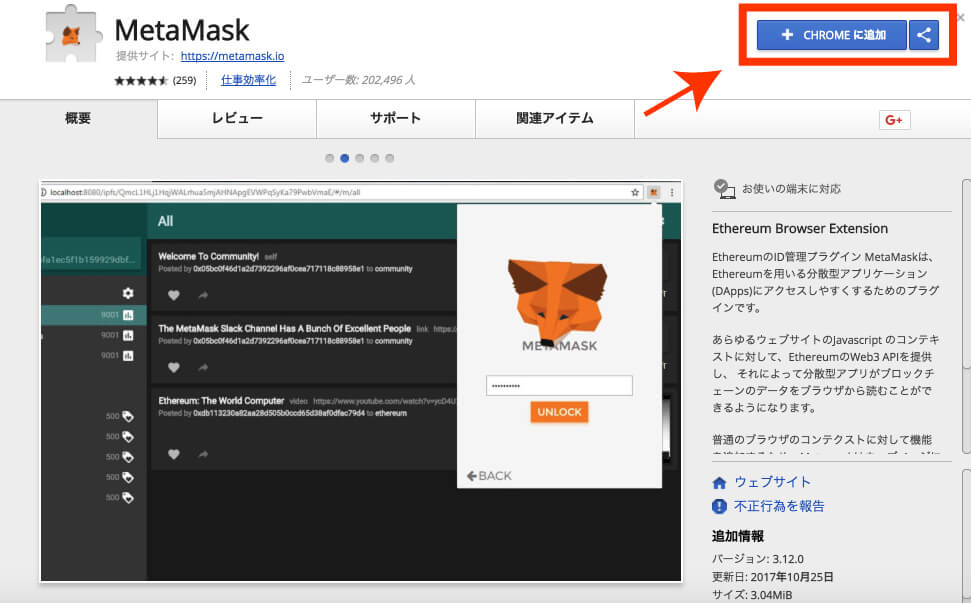
ページを開いたらMetamaskをCHROMEに追加します。
Metamaskの初期設定
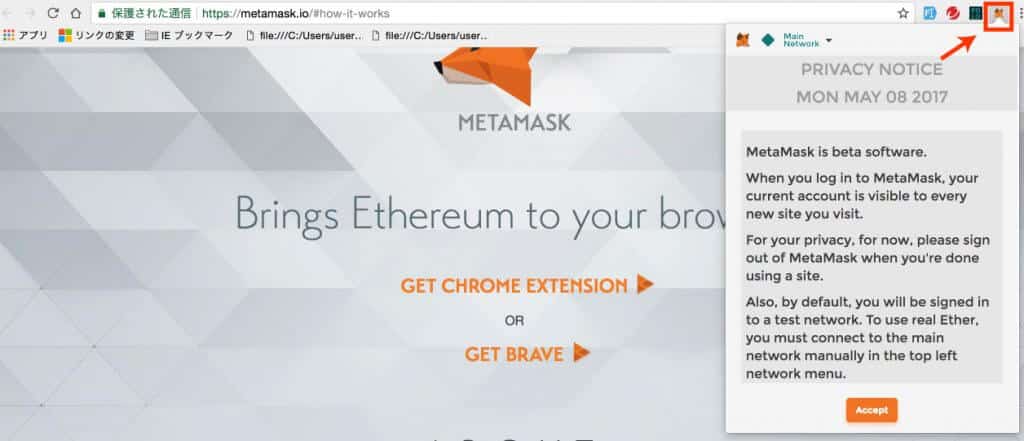
追加すると右上のほうにきつねのマークが出てきます。
そこをクリックすると上の画像のような規約に同意するボタンを押します。
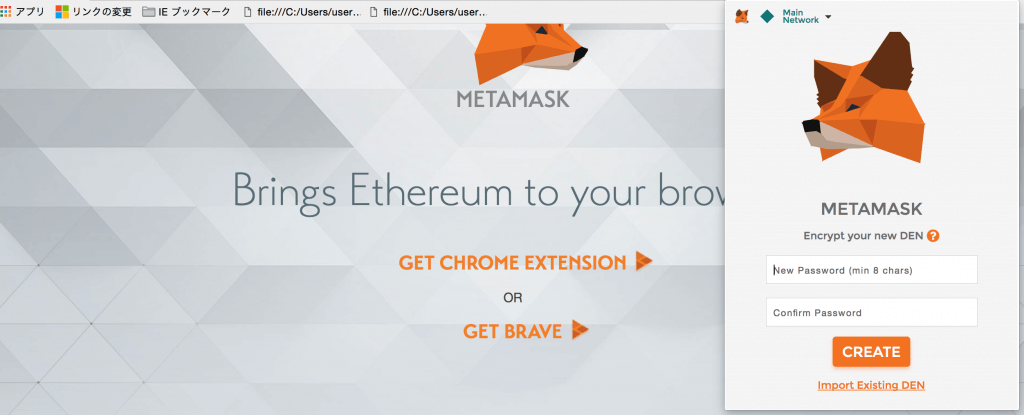
パスワードを入力する画面が出てくるのでできるだけ長めで英数字記号を含めたパスワードを設定します。
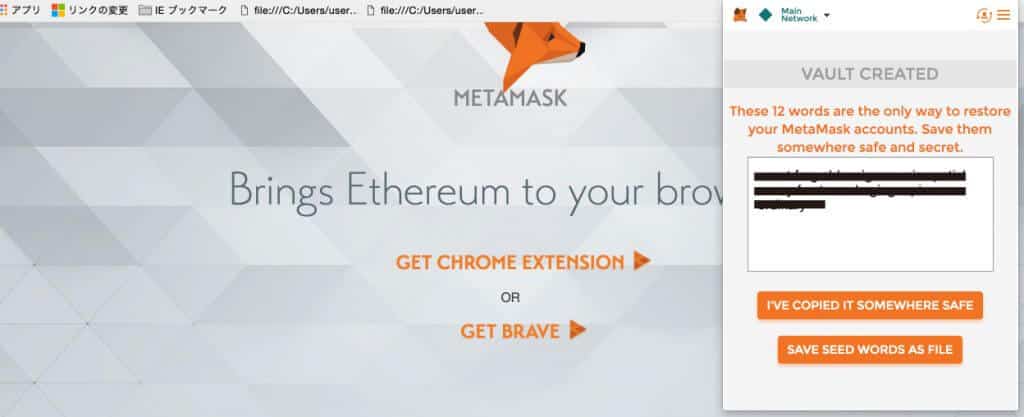
パスワードを入れると12個の単語が出てきますのでこれを必ず控えてください。
これを失くしてしまうとウォレットを復元することができなくなります。
[SAVE SEED WORDS AS FILE]でファイルとして保存もすることが可能です。
控えてから[I’VE COPIED IT SOMEWHERE SAFE]をクリックすれば完了です。
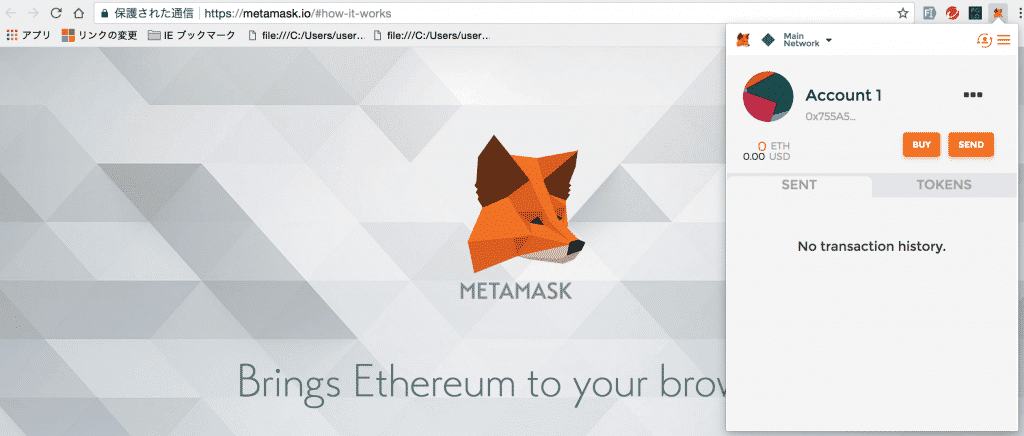
このように表示されていれば問題なく作成できています。
Metamaskの使い方
ウォレットへの送金
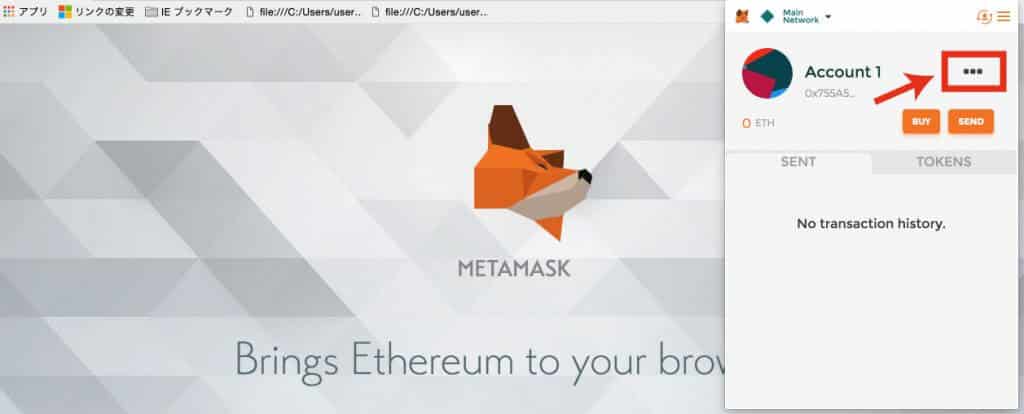
それではmetamaskに送金のやり方です。
metamaskを開くと右上のほうに[…]があるのでそこをクリックします。
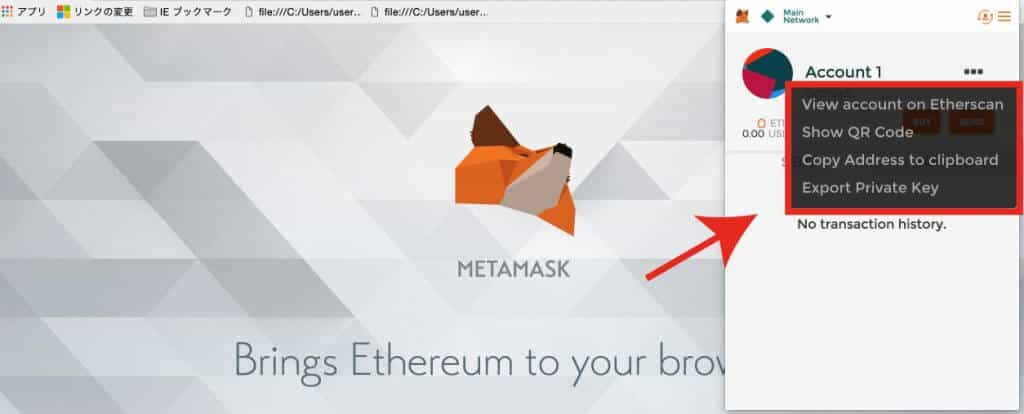
クリックすると上記のように4つ項目が出てきます。
アドレスを表示する場合は
[Show QR Code]でQRコードを表示するか、[Copy Address to clipboard]を押してアドレスをコピーしましょう。
そのアドレスに取引所などから送ればいいだけなので非常に簡単です。
またそのアドレスのバランスや送金状態などを見たい場合は[View account on Etherscan]を押せば表示されるようになっています。
秘密鍵をエクスポートしたい場合は[Export private Key]をクリックしましょう。
ウォレットからの出金
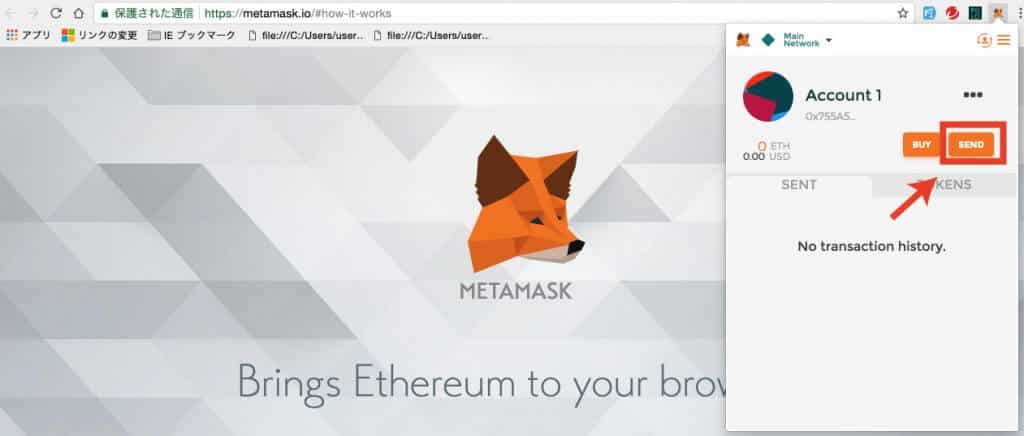
metamaskからの出金も非常に簡単です。
まず上記の画像のように[SEND]をクリックします。
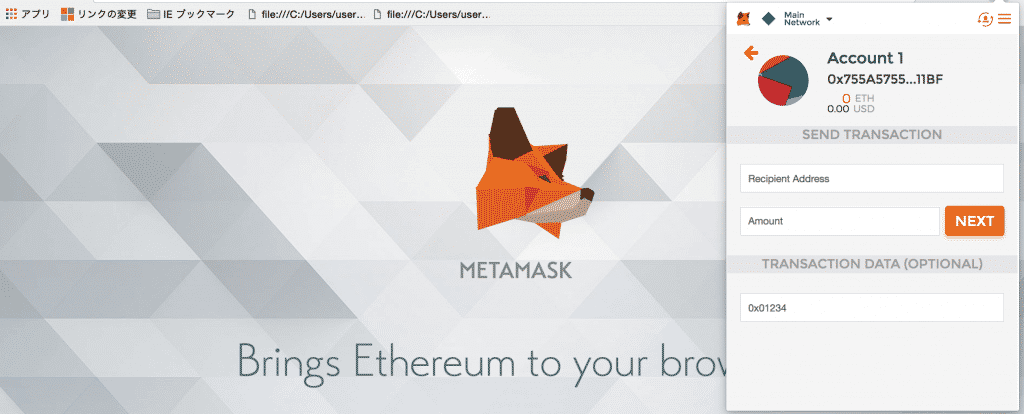
クリックするとこのように出てきます。
[Recipient Address]に送金先のアドレスを記入します。
[Amount]に数量をいれます。
[NEXT]のボタンをクリックして[SUBMIT]を押せば送金完了です。
[REJECT]を押せばキャンセルできます。
その他の機能
ウォレット名の変更
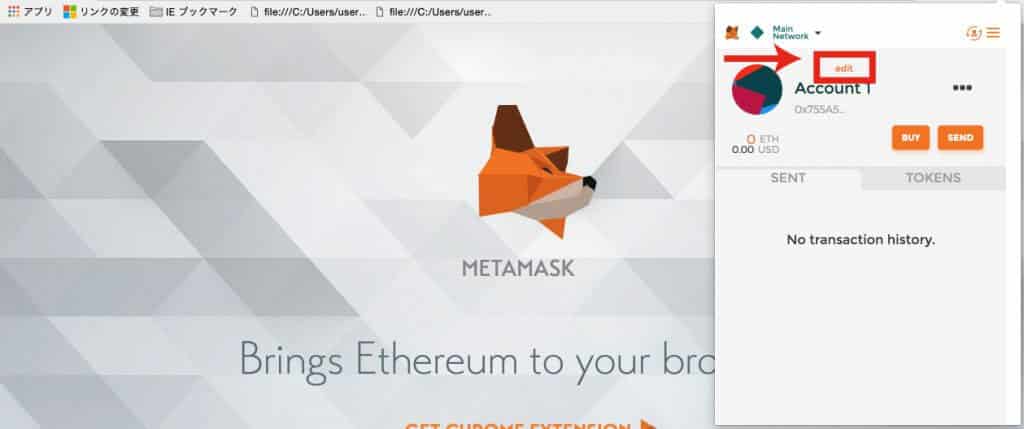
複数ウォレットを作ることがあるとどれがどれかわからなくなるので、[edit]をクリックしてウォレット名を変更しましょう。
新規アカウント追加と既存アカウントインポート
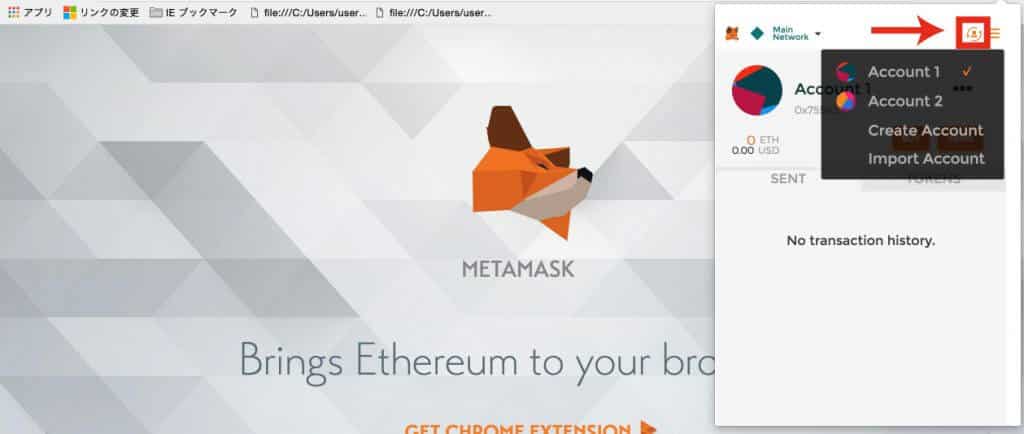
まず上記画像の右上の人のマークをクリックすると自分のアカウントの一覧が出てきます。
新規のアカウントを追加したい場合は[Create Account]をクリックします。
既存のアカウントを追加したい場合は[Import Account]をクリックして秘密鍵を入力します。
このように簡単にアカウントを追加できます。
以上のようにMetamaskは非常に簡単に作れ、使いやすいイーサリアムウォレットですので是非作ってみてください!
みんなが使っているオススメ海外取引所はこちら
まだ開設していない国内取引所から自分に合った取引所を探したい方はこちら
Written by 野村幸裕

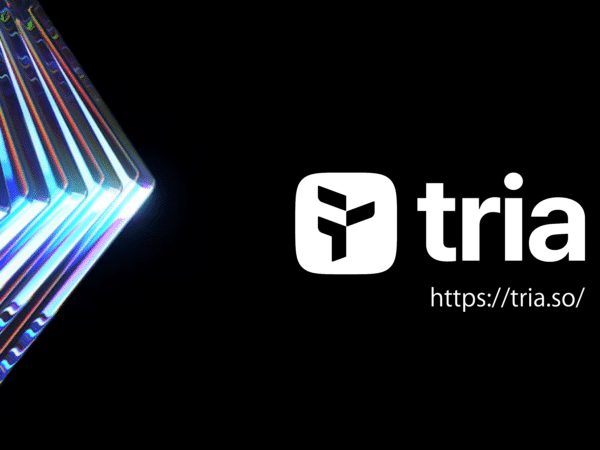




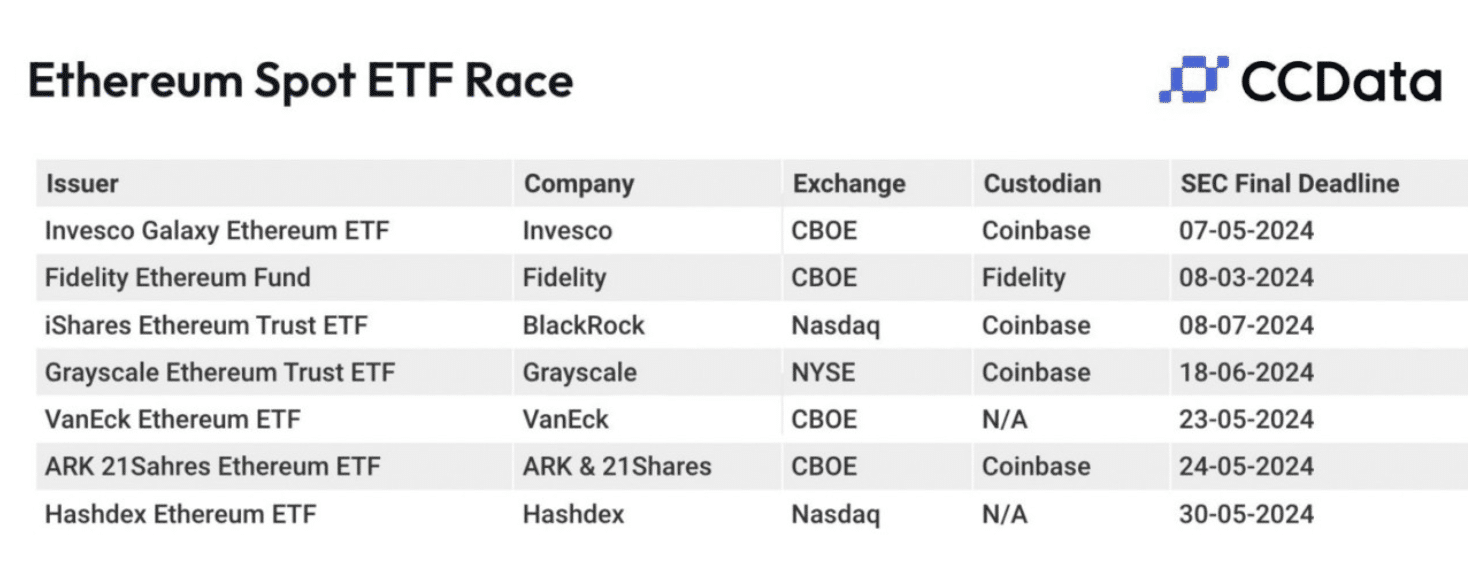


![[PR]バイラルミームコイン、Memeinatorが770万ドル調達後に上場 [PR]バイラルミームコイン、Memeinatorが770万ドル調達後に上場](https://coin-otaku.com/wp-content/uploads/2024/05/96a7e3f50c32d8f8b430dd05fda712dd.png)


![[PR]2024年7月に購入すべきおすすめの仮想通貨 [PR]2024年7月に購入すべきおすすめの仮想通貨](https://coin-otaku.com/wp-content/uploads/2024/07/77519ed5a6bfef014e5419473fa38590.png)